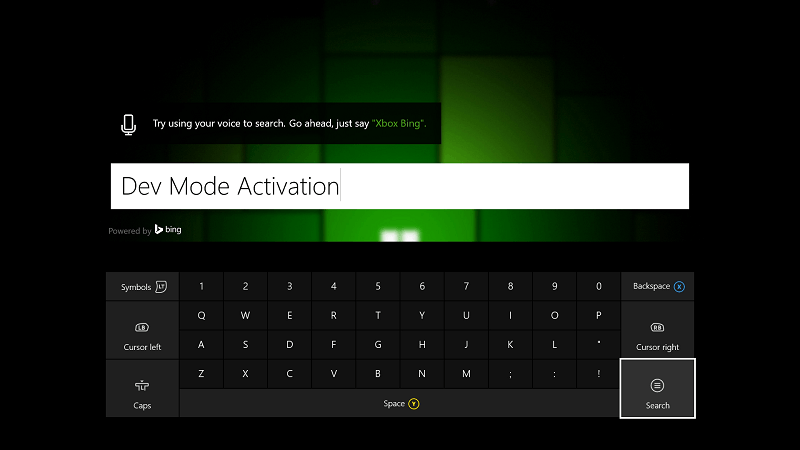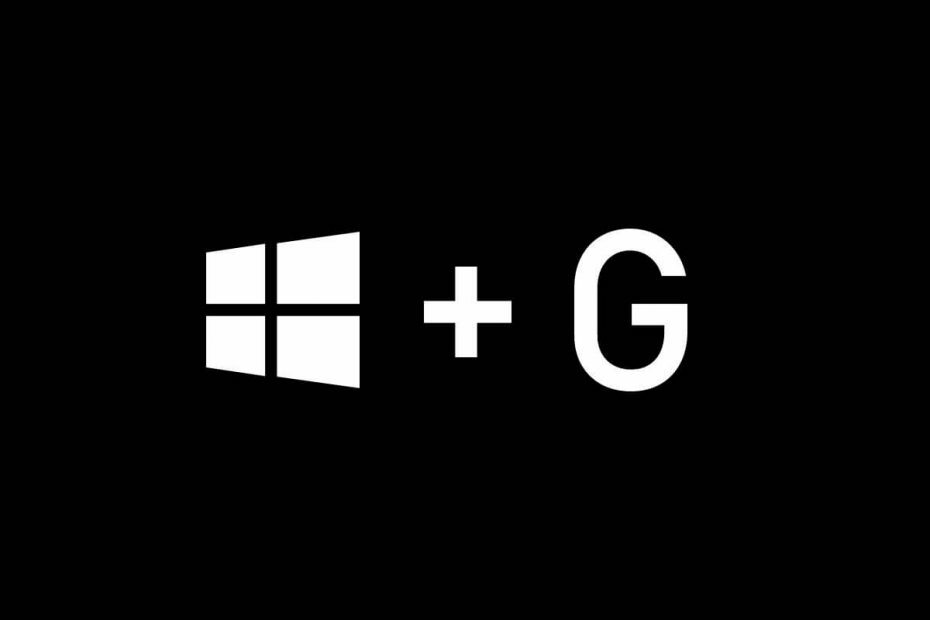XINSTAL DENGAN MENGKLIK FILE DOWNLOAD
Perangkat lunak ini akan menjaga driver Anda tetap aktif dan berjalan, sehingga menjaga Anda tetap aman dari kesalahan umum komputer dan kegagalan perangkat keras. Periksa semua driver Anda sekarang dalam 3 langkah mudah:
- Unduh DriverFix (file unduhan terverifikasi).
- Klik Mulai Pindai untuk menemukan semua driver yang bermasalah.
- Klik Perbarui Driver untuk mendapatkan versi baru dan menghindari kegagalan fungsi sistem.
- DriverFix telah diunduh oleh 0 pembaca bulan ini.
Beberapa pengguna Xbox One melaporkan mengalami masalah saat mencoba memperbarui aplikasi yang diinstal.
Pembaruan terhenti saat diblokir oleh pesan pop-up yang berisi kode kesalahan: 0x8B0500B6 0x00000000 0x00000200.
Seorang pengguna yang terpengaruh oleh masalah ini mengeluh di forum online:
Saya memiliki Xbox One reguler yang telah saya konfirmasi dapat terhubung ke internet, tetapi pembaruannya macet di 0% mengunduh, dan pada satu titik setelah memulai ulang dan mencoba lagi saya mendapatkan kode kesalahan: 0x8B0500B6 0x00000000 0x00000200.
Kesalahan ini tampaknya disebabkan oleh konflik jaringan atau masalah akun Xbox Live.
Jika Anda berurusan dengan masalah Xbox yang mengganggu ini, coba lakukan solusi teruji kami.
Bagaimana cara memperbaiki kode kesalahan pembaruan Xbox one 0x8b0500b6?
1. Verifikasi status server Xbox
- Pertama, Anda harus memastikan bahwa server Xbox berjalan.
- Periksa status server Xbox di halaman web resmi Microsoft.
- Jika sedang down atau dalam pemeliharaan, Anda harus sabar menunggu hingga Microsoft menyelesaikan masalah yang mereka hadapi.

2. Uji koneksi jaringan
- tekan Xbox tombol > buka Pengaturan.
- Memilih Semua pengaturan>Jaringan > Pengaturan jaringan.
- Pilih Uji koneksi jaringan dan pastikan koneksi Anda berjalan dengan kinerja optimal.

3. Beralih di antara jenis koneksi jaringan

- Coba beralih ke koneksi jaringan lain.
- Jika Anda menjalankan koneksi kabel, ubah ke jaringan nirkabel dan sebaliknya.
4. Tambahkan kembali akun Xbox Live Anda ke konsol Anda
- tekan Xbox tombol > pilih Sistem.
- Mengakses Pengaturan > Akun > Hapus Akun.
- Pilih akun yang akan dihapus > pilih Menghapus.
- Pilih Menutup dan mulai ulang konsol Anda.

Matikan konsol dan mulai ulang:
- Matikan konsol.
- Biarkan konsol mati setidaknya selama 2 menit.
- Hidupkan kembali konsol.
Tambahkan kembali akun Anda:
- Tekan tombol Xbox di Pengontrol Anda.
- Pilih Masuk > lalu pilih Tambahkan & kelola.
- Masukkan informasi login akun dan periksa pengaturan privasi.
- Pilih warna untuk profil > pilih Lanjut.
- Konfirmasikan gamerpic > pilih Lanjut.
- Pilih diantara Simpan kata sandi saya atau Terus minta kata sandi saya.
5. Hubungi pusat dukungan Xbox

- Jika tidak ada solusi di atas yang membantu Anda memperbaiki masalah, pertimbangkan untuk menghubungi tim dukungan Xbox.
- Kamu bisa dapatkan dukungan langsung melalui bagian Dukungan di situs web Microsoft.
Kami berharap daftar solusi kami membantu Anda memperbaiki kesalahan yang membuat frustrasi. Jika Anda menyukai artikel ini, tinggalkan komentar di bagian komentar di bawah.
BACA JUGA:
- Ada yang salah 0x803f8003 Kesalahan Xbox [Perbaiki]
- Perbaiki: Xbox One Multiplayer tidak akan berfungsi
- Kode kesalahan Xbox 0x82d40003 [DIPERBAIKI oleh AHLI]
 Masih mengalami masalah?Perbaiki dengan alat ini:
Masih mengalami masalah?Perbaiki dengan alat ini:
- Unduh Alat Perbaikan PC ini dinilai Hebat di TrustPilot.com (unduh dimulai di halaman ini).
- Klik Mulai Pindai untuk menemukan masalah Windows yang dapat menyebabkan masalah PC.
- Klik Perbaiki Semua untuk memperbaiki masalah dengan Teknologi yang Dipatenkan (Diskon Eksklusif untuk pembaca kami).
Restoro telah diunduh oleh 0 pembaca bulan ini.